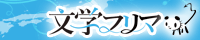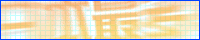【Wordで小説同人誌を作ろう】ノンブルを挿入する方法
小説に限らず、同人誌にはノンブルは欠かせません。
ノンブルとはページ番号のことです。ノンブルがないと乱丁等のトラブルが発生することがあるので、印刷所によってはノンブルの挿入が必須となっています。
当記事ではノンブルを挿入する方法を紹介していきます。
フッターの設定を変える
Wordでは、フッターという用紙の下部にあたる部分にノンブルを挿入することになります。まずはフッターの設定をしていきましょう。
「レイアウト」タブの右下のマークをクリック。
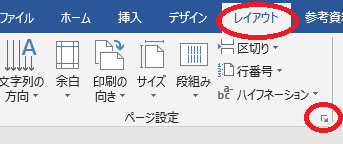
ページ設定ダイアログが表示されます。
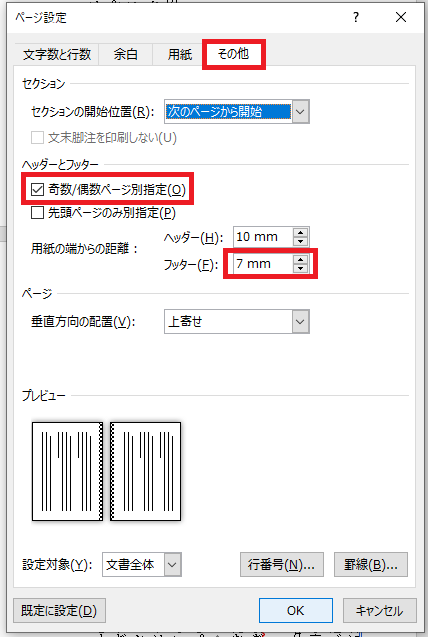
「その他」タブを選択し、「奇数/偶数ページ別指定」にチェックをいれましょう。
そして、用紙の端からの距離のフッターの数値を変更します。ちなみに例では、文庫サイズ(A6)で7㎜にしてあります。
設定が完了したら「OK」をクリックしてください。
ノンブルを挿入する
ノンブルを挿入していきましょう。
奇数ページと偶数ページに分けて解説していきます。基本的には右にくるのが偶数ページ、左にくるのが奇数ページです。偶数ページではノンブルを右寄せ、奇数ページではノンブルを左寄せにしなければいけないので(中央に配置するパターンもあります)、奇数ページと偶数ページを分けて設定する必要があるのです。
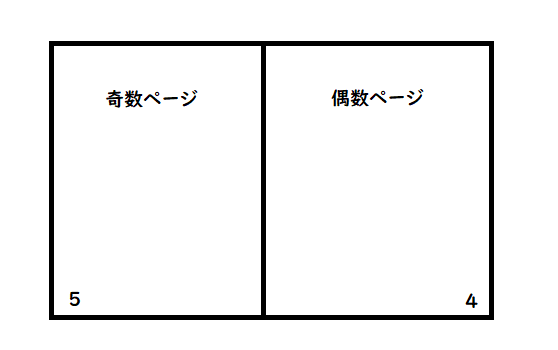
奇数ページにノンブルを挿入する
はじめのページのフッターにカーソルを合わせます。
そして、「挿入」タブにて「ページ番号」→「ページの下部」→「番号のみ1」をクリックします。「番号のみ1」ではなくほかのデザインを選んでも大丈夫ですが、その場合は左寄せになっているものか中央になっているものを選択するようにしてください。
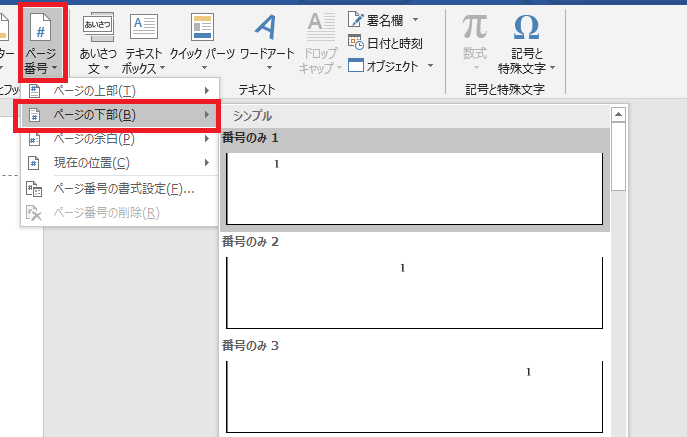
続いて、開始番号を変更します。
ノンブルは表紙もページに含めるため、1から始めるのではなく3から始めることがほとんどです。初期設定では1が開始番号になっているので、3を開始番号にしていきましょう。
「ページ番号」の「ページ番号の書式設定」をクリック。
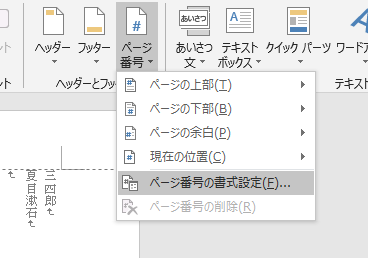
「開始番号」を3に変更します。
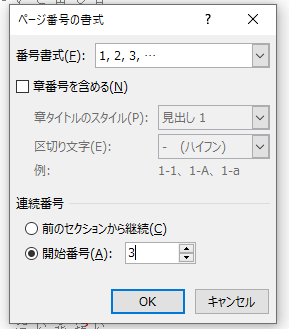
ちなみに上部の「番号書式」から数字を全角にしたり「-1-」といったひげ付きノンブルに変更したりすることが可能です。
設定を変更したら「OK」をクリックしてください。
偶数ページにノンブルを挿入する
奇数ページの設定が終わったら、偶然ページの設定をしていきます。
デザインタブのナビゲーションにある「次へ」をクリック。これで偶然ページに移動できます。
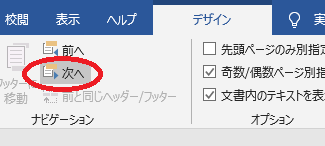
奇数ページと同様に、ノンブルを挿入します。こちらは「番号のみ3」を選択しました。右寄せか中央配置のデザインを選ぶようにしましょう。
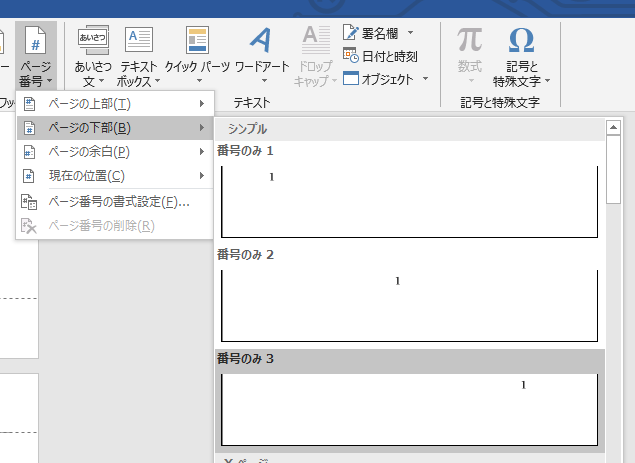
これでノンブルの挿入が完了しました。「ヘッダーとフッターを閉じる」をクリックして編集を終了してください。
まとめ
ノンブルは覚えてしまえば簡単に設定できます。同人誌を作るとき以外でも使えるテクニックなので、ぜひ身に着けておきましょう。